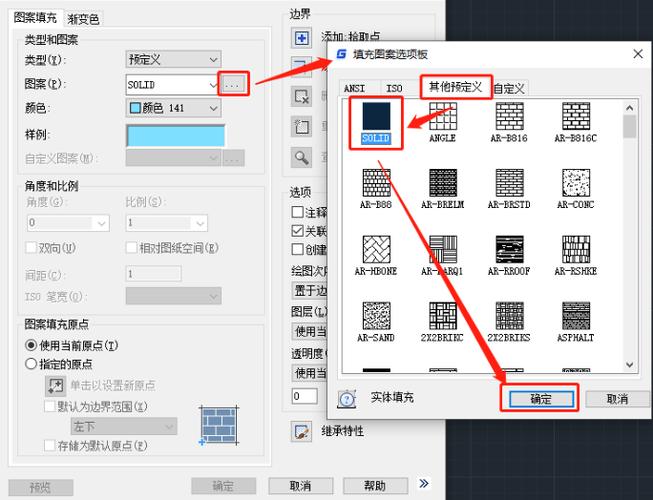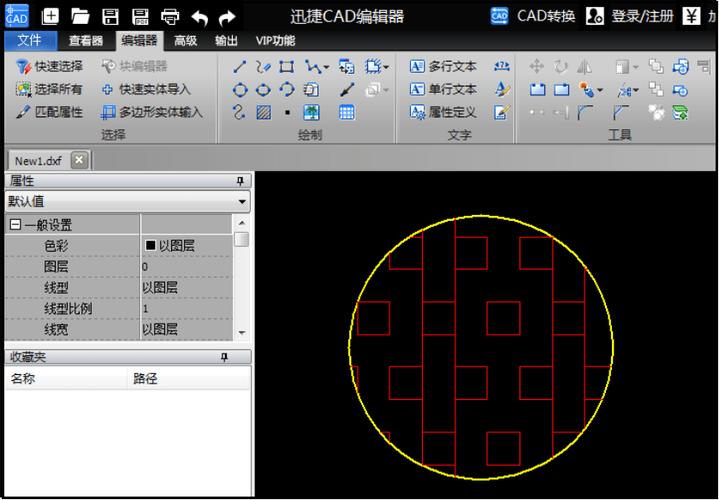本文概述:CAD2014为用户提供了一个功能强大的图案填充工具,该工具允许用户在工程图中使用多种预设和自定义图案来填充封闭区域,从而增强设计的视觉效果和信息传达性。无论是建筑、机械还是室内设计领域,利用CAD2014中的图案填充功能都能有效增加设计的专业性和可视化效果。
**在CAD2014中进行
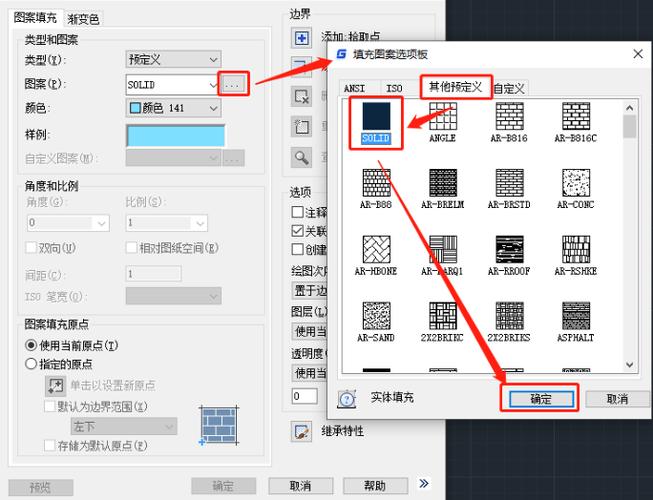
图案填充
操作是一个相对简单但极具实用性的过程。通过掌握该功能,用户可以更好地强调图纸中的特定区域,提高设计图纸的可读性和美观程度。下面,我们将详细介绍如何在CAD2014中使用其图案填充功能,通过逐步指导帮助您更好地应用此工具。首先,确保您的设计中存在一个或多个完全封闭的区域,因为图案填充只适用于这些区域。当您确认设计符合条件后,可以按照以下步骤进行图案填充:1. 启动CAD2014并打开您需要编辑的工程图文件。在界面的
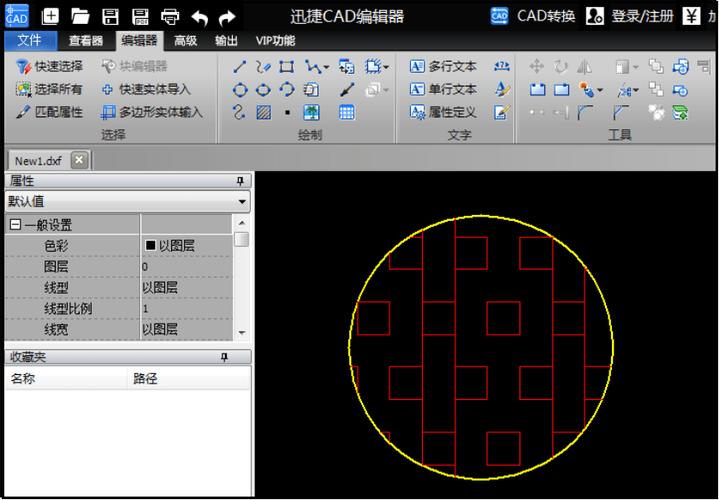
“绘图”
菜单中,选择“
填充
”命令,或者直接输入“HATCH”命令,这样会弹出一个填充面板。在这个面板中,您将看到一系列可选的填充图案。CAD2014提供了丰富的预设图案供用户选择,也支持自定义的图案导入。2. 决定要填充的区域。在填充面板中,有一个名为“选择对象”的选项,选择它之后,您可以单击想要填充的特定封闭区域,CAD2014会自动检测边界确保图案能够合适地填充。如果想要选择多个区域,只需按住Shift键,然后继续点击其他所需区域。3. 选择图案类型。根据设计需求,在填充面板中浏览各种图案,其中包括常见的线形、网格以及砖块等纹理。在“
图案选择器
”中单击想要的图案,它将生成一个示例窗口以便检查效果。4. 设置图案比例和角度。有时默认的图案大小可能不符合图形的需求,因此需要调整填充图案的比例和旋转角度。比例可以通过填充面板中的“
比例
”选项调整,以调节图案的大小;若需要改变图案的角度,则可以使用“
角度
”选项。5. 指定填充样式。在填充样式部分,您可以选择“实心”或“渐变”等不同的样式,并根据需求指定前景色和背景色。这些选项将帮助您创建更具层次感的
视觉效果
。6. 完成编辑后,点击“确定”按钮将图案应用于所选区域。此时,您应该能在工作区中看到更新后的填充效果。利用上述方法,用户可以在CAD2014中高效地对设计进行图案填充,从而增加图纸的清晰性和层次感。通过合理运用图案填充,不仅可以提升设计的视觉吸引力,同时也方便各类设计说明及标识的实现。此外,了解如何自定义填充图案也是使用CAD2014图案填充功能的重要技能之一。如果现有的预设图案没有满足您的要求,可以通过扩展程序或另外开发配件,将新的图案格式加入到CAD软件中,使之成为选择项的一部分。在日益追求个性化和精细化的今天,灵活运用CAD2014的图案填充功能可以为设计增添独特的魅力。保持图案与整体设计风格的协调,使填充既起到装饰作用,又能凸显重要区域,是每一位CAD用户值得不断探索和实践的目标。相信通过不断学习和尝试,您将能够在自己的设计工作中充分发挥图案填充的优势,为客户提供更高质量的图纸呈现。**
BIM技术是未来的趋势,学习、了解掌握更多BIM前言技术是大势所趋,欢迎更多BIMer加入BIM中文网大家庭(http://www.wanbim.com),一起共同探讨学习BIM技术,了解BIM应用!